在智能家居日益普及的今天,TCL电视凭借其出色的性能和丰富的功能受到了众多消费者的喜爱,投屏功能更是为用户带来了极大的便利,让人们能够轻松地将手机、电脑等设备上的内容分享到电视的大屏幕上,无论是观看高清电影、分享照片集,还是进行办公演示,掌握TCL电视的投屏方法都能让你事半功倍,下面,我们就来详细探讨一下TCL电视如何投屏。
一、准备工作
1、确保网络连接
- 对于大多数TCL电视来说,要实现投屏,首先要保证电视处于联网状态,如果电视是通过Wi - Fi连接网络,可以检查电视右上角是否有Wi - Fi信号图标,如果没有,可能需要重新设置Wi - Fi连接。
- 在电视主界面找到“设置”选项,进入后选择“网络”或“网络设置”,根据提示连接家中的Wi - Fi网络,如果是使用网线连接的电视,也要确保网线插好,并且路由器正常工作。
2、设备兼容性检查
- 投屏涉及到不同设备之间的交互,对于手机投屏,目前主流的安卓手机(如华为、小米、OPPO等)和苹果iPhone都可以与TCL电视进行投屏操作,但不同品牌和型号的手机可能会有一些细微的操作差异。
- 如果是电脑投屏,Windows系统和Mac系统的电脑也都是支持的,不过,在投屏之前,最好先确认你的电脑是否安装了相关的驱动程序或者软件更新,以确保投屏过程顺利。
二、手机投屏方法
(一)安卓手机投屏
1、使用内置投屏功能
- 不同品牌的安卓手机操作略有不同,但大同小异,以华为手机为例,在手机桌面上向下滑动屏幕,打开快捷菜单,点击“无线投屏”图标,手机会自动搜索附近可投屏的设备。
- 如果没有看到TCL电视的名称,可以尝试再次点击“无线投屏”图标刷新列表,或者在电视端查看是否开启了投屏接收功能,在TCL电视的主界面上方会有“投屏”或类似图标的提示,点击它即可开启电视的投屏接收模式。
- 当成功连接后,手机上的画面就会镜像显示到电视屏幕上,你可以调整手机音量来控制电视的声音大小,也可以在手机上播放视频、音乐等内容,这些内容都会同步显示在电视上。
2、第三方投屏软件
- 除了手机自带的投屏功能,还可以使用一些第三方投屏软件,如乐播投屏,在手机应用商店下载并安装乐播投屏APP。
- 安装完成后,打开APP,同样会自动搜索周围的投屏设备,选择TCL电视进行连接,乐播投屏的优势在于它支持更多的投屏格式,例如可以直接将手机相册中的照片以幻灯片的形式投屏到电视上,而且还可以对投屏画面进行一些简单的编辑,如截图等。
- 对于一些游戏爱好者来说,乐播投屏还可以实现低延迟的游戏投屏,让玩家在电视大屏幕上获得更好的游戏体验。
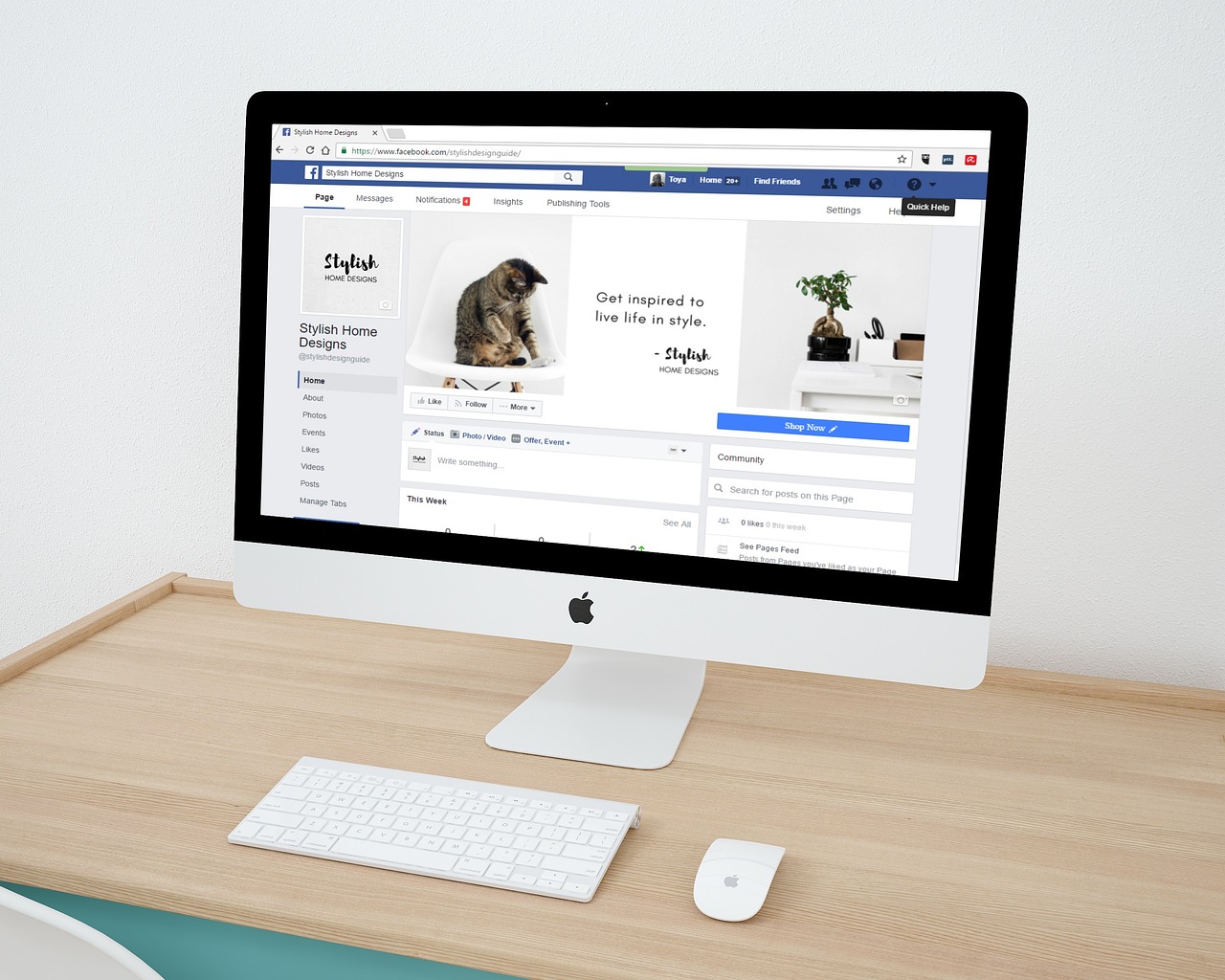
(二)苹果iPhone投屏
1、AirPlay投屏
- 苹果设备拥有自己的投屏协议AirPlay,在iPhone上,从屏幕顶部向下滑动(对于带有Home键的iPhone是从底部向上滑动)打开控制中心,长按“无线局域网”图标,然后会出现一个扩展的控制中心界面。
- 点击“屏幕镜像”选项,接着会弹出一个可供选择的设备列表,选择TCL电视的名称,首次连接时,电视屏幕上会弹出一个确认框,点击“允许”即可开始投屏。
- AirPlay投屏不仅可以镜像整个屏幕,还可以单独投屏某个应用的内容,在播放爱奇艺视频时,可以直接点击视频播放界面右上角的AirPlay图标,选择TCL电视进行投屏播放。
2、使用第三方软件(如乐播投屏)
- 虽然苹果有自己的AirPlay投屏,但在某些情况下,使用第三方软件也能带来不同的体验,在App Store下载乐播投屏后,按照上述安卓手机的操作流程连接TCL电视,乐播投屏可以弥补AirPlay在某些方面的不足,比如更方便的照片投屏管理等。
三、电脑投屏方法
(一)Windows电脑投屏
1、使用Windows自带的投影到此电脑功能
- 在Windows 10及以上版本的电脑中,可以通过这个功能实现投屏,点击桌面左下角的“开始”菜单,选择“设置”,然后依次进入“系统” - “显示” - “投影到此电脑”。
- 将“投影到此电脑”的开关打开,并设置为“始终可用(要求PIN码)”或者“仅当电脑使用交流电源时可用”等适合自己的模式,确保电脑和TCL电视连接在同一Wi - Fi网络下。
- 在TCL电视端开启投屏接收功能后,返回电脑端,按下键盘上的“Win + P”组合键,会弹出一个投影模式的选择框,选择“连接到无线显示器”,电脑会搜索附近的投屏设备,选择TCL电视进行连接。
- 连接成功后,可以在电脑上调整投影模式,如复制屏幕(电脑和电视显示相同内容)、扩展屏幕(将电视作为电脑的第二显示器)等。

2、使用Miracast投屏
- Miracast是一种基于Wi - Fi的无线显示标准,很多Windows电脑都支持,同样是按下“Win + P”组合键,选择“连接到无线显示器”,然后在搜索到的设备列表中选择TCL电视,如果电脑没有自动搜索到电视,可以在电脑的“设置” - “设备” - “蓝牙和其他设备”中点击“添加蓝牙或其他设备”,选择“无线显示器”,再进行搜索。
- 使用Miracast投屏时,一般不需要输入密码就可以直接连接,连接后,电脑的音频和视频内容就可以传输到电视上,需要注意的是,部分老旧的电脑可能不支持Miracast功能,这取决于电脑的硬件配置和操作系统版本。
3、第三方投屏软件(如乐播投屏)
- 下载并安装乐播投屏PC版,安装完成后,在电脑上启动该软件,在TCL电视端打开投屏接收功能。
- 在电脑端的乐播投屏软件界面上,会自动搜索到TCL电视,点击连接,通过乐播投屏,可以方便地将电脑中的文件、网页、视频等内容投屏到电视上,并且还能实现一些特殊的功能,如在投屏过程中切换电脑本地显示和电视显示的画面比例等。
(二)Mac电脑投屏
1、AirPlay投屏
- Mac电脑也可以利用AirPlay投屏到TCL电视,在Mac电脑上,点击屏幕右上角的Wi - Fi图标旁边的AirPlay图标(如果看不到该图标,可以在“系统偏好设置” - “显示器”中勾选“在菜单栏中显示镜像显示器和音量控制”)。
- 选择TCL电视的名称进行投屏,与iPhone投屏类似,Mac电脑的AirPlay投屏可以镜像整个屏幕或者单独投屏某个应用的内容,如Safari浏览器中的网页、QuickTime Player中的视频等。
2、使用第三方软件(如乐播投屏)
- 在Mac App Store下载乐播投屏,安装后,按照安卓手机和Windows电脑使用乐播投屏的方法进行操作,连接TCL电视进行投屏,乐播投屏可以让Mac电脑用户更加灵活地管理和展示投屏内容。
四、投屏过程中可能出现的问题及解决方法
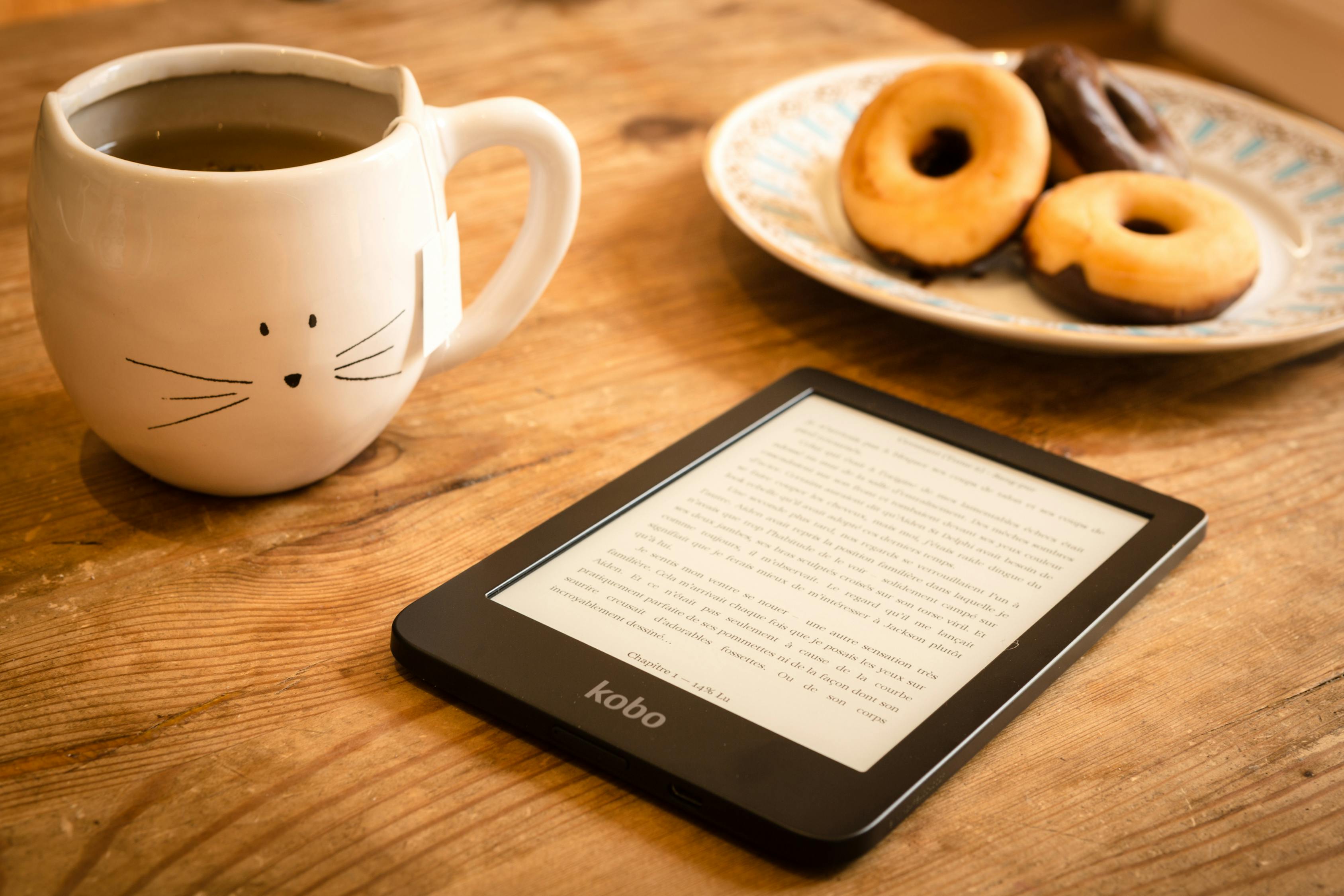
1、无法搜索到电视设备
- 首先要检查电视和投屏设备是否连接在同一个Wi - Fi网络下,如果是在公司或者公共场合,可能存在多个Wi - Fi网络,要确保选择正确的网络。
- 检查电视的投屏接收功能是否开启,有些电视可能会因为长时间未使用而自动关闭投屏功能,可以在电视的设置或者主界面上重新开启。
- 对于电脑投屏,还需要检查电脑的防火墙设置是否阻止了投屏连接,可以暂时关闭防火墙或者将投屏相关的程序添加到防火墙信任列表中。
2、投屏画面卡顿或有延迟
- 卡顿或延迟可能是由于网络环境不佳造成的,检查Wi - Fi信号强度,如果信号较弱,可以尝试靠近路由器或者切换到5G频段的Wi - Fi(如果路由器支持),也可以尝试重启路由器和电视,清除缓存数据。
- 对于高分辨率的视频或图片投屏,可能会占用较多的带宽资源,可以降低视频分辨率或者图片质量后再进行投屏,如果是玩游戏投屏出现延迟,可以尝试使用支持低延迟投屏的软件或者更换网络环境。
3、投屏失败
- 如果尝试多次仍然无法投屏,可以尝试恢复电视的网络设置,在电视的设置 - 网络中找到“恢复网络设置”选项,按照提示操作,也可以更新电视的固件版本,新的固件可能会修复一些投屏相关的漏洞。
- 对于投屏设备(手机或电脑),检查是否有最新的系统更新或者驱动程序更新,及时更新可以提高投屏的成功率。
TCL电视的投屏功能为我们提供了便捷的多设备互联方式,只要掌握了正确的方法,并能应对可能出现的问题,就能充分利用这一功能,让我们的生活和工作更加丰富多彩。











